访问方法




CAD 标准
在“图层转换器”中,可在当前图形中指定要转换的图层及要转换到的图层。该转换过程将当前图形中的图层映射到指定图形或标准文件中的其他图层名和图层特性,然后使用这些映射对其进行转换。
选项列表
将显示以下选项。
转换自
在当前图形中指定要转换的图层。可以通过在“转换自”列表中选择图层或通过提供选择过滤器指定图层。
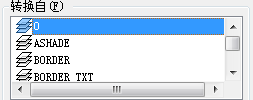
图层名之前的图标的颜色表示此图层在图形中是否被参照。黑色图标表示图层被参照;白色图标表示图层不被参照。不参照的图层可通过在“转换自”列表中单击鼠标右键并选择“清理图层”,将其从图形中删除。
- 选择过滤器
-
用可包括通配符的命名方式,在“转换自”列表中指定要选择的图层。有关有效通配符的列表,请参见《用户手册》中“过滤和排序图层列表”中的表格。由选择过滤器指示的图层与之前选择的任意图层一起选定。
- 选择
-
选择在“选择过滤器”中指定的图层。
映射
将“转换自”中选定的图层映射到“转换为”中选定的图层。
映射相同
映射在两个列表中具有相同名称的所有图层。
转换为
列出可以将当前图形的图层转换为哪些图层。
- 加载
-
使用图形、图形样板或所指定的标准文件加载“转换为”列表中的图层。如果指定的文件包含保存过的图层映射,则那些映射将被应用到“转换自”列表中的图层上,并且显示在“图层转换映射”中。
可以从多个文件中加载图层。如果加载的文件包含与已加载图层同名称的图层,则保留原图层而忽略复制的图层。同样,如果加载的文件包含复制已加载映射的映射,则保留原映射而忽略复制的映射。
- 新建
-
定义一个要在“转换为”列表中显示并用于转换的新图层。如果在选择“新建”之前选择“转换为”图层,则选定图层的特性将作为新图层的默认特性使用。不能使用与现有图层相同的名称创建新图层。
图层转换映射
列出要转换的所有图层以及图层转换后所具有的特性。可以在该列表中选择图层,然后使用“编辑”编辑图层特性。
- 编辑
-
打开“编辑图层”对话框,从中可以编辑选定的转换映射。可以更改图层的颜色、线型、线宽和透明度。如果涉及转换的所有图形均采用打印样式,则还可以为映射更改此打印样式。
- 删除
-
从“图层转换贴图”列表中删除选定的转换贴图。
- 保存
-
将当前图层转换贴图保存为一个文件以便日后使用。
以 DWG 或 DWS 文件格式保存图层映射。可以替换现有文件,也可以创建一个新文件。“图层转换器”可在文件中创建参照图层并在每一个图层中存储图层映射。那些图层使用的所有线型也一同被复制到文件中。
设置
打开“设置”对话框,从中可以自定义图层转换的过程。
转换
开始对已映射图层进行图层转换。
如果未保存当前图层转换映射,程序将在转换开始之前提示保存。